Facebook ist ein soziales Netzwerk, ein alles verzehrendes Loch, der Grund für viel Drama und möglicherweise ein hervorragendes Werkzeug, um Ihnen zu helfen, schlechte Beziehungsentscheidungen zu treffen, wenn Sie betrunken sind. Es ist auch eine der besten Möglichkeiten, um mit dem, was im Leben von Freunden und Familienmitgliedern passiert, in Kontakt zu bleiben. Trotz der Negativität, die manche damit in Verbindung bringen würden, ist Facebook ein großartiges Kommunikationsinstrument, da jeder auf Facebook ist, jeder. Eine sehr beliebte Facebook-Funktion ist der Chat und ist so beliebt, dass Facebook eine eigene Messenger-App für Ihr Smartphone hat. Facebook hat vor einigen Tagen eine neue Version seiner Messenger-App veröffentlicht, die das Chat-Erlebnis für iPhone-Benutzer erheblich verbessert. Benutzer können jetzt Gruppen erstellen und Nachrichten sowie Bilder, die sie von einem Freund erhalten haben, an den anderen weiterleiten.
Chat-Gruppen erstellen
Tippen Sie auf die neue Registerkarte Gruppen, um Gruppen anzuzeigen. Eine Gruppe muss aus mindestens drei Personen bestehen; Tippen Sie auf Neue Gruppe starten und geben Sie einen Namen für die Gruppe ein. Wählen Sie Freunde aus, die Sie der Gruppe hinzufügen möchten, und wählen Sie ein Bild aus Ihren Fotos aus, oder nehmen Sie eines mit der Kamera auf oder suchen Sie online mit dem integrierten Browser nach einem Bild (die Standardsuchmaschine ist auf Bing eingestellt). Wenn Sie mit dem Hinzufügen von Freunden fertig sind, tippen Sie auf Erstellen und Sie sind fertig. Alle Gruppen, die Sie erstellen, sind auf der Registerkarte „Gruppen“ „angeheftet“. Um den Unterschied oder sogar die Nützlichkeit des Anheftens einer Gruppe zu verstehen, sollten wir zuerst den Unterschied zwischen dieser und anderen Gruppen untersuchen. Wenn Sie Freunde zu einer neuen Gruppe hinzufügen, wissen diese, dass Sie sie hinzugefügt haben.
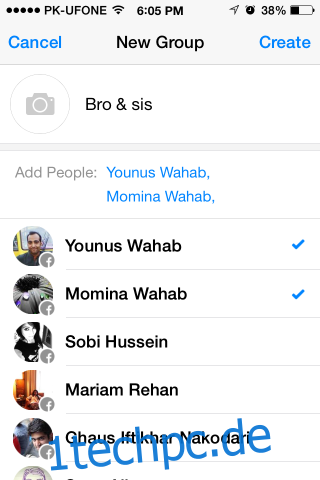
Sie konnten die Chat-Gruppen, die Sie von Ihrem Desktop aus erstellt hatten, immer in der App sehen und auch mit der Gruppe chatten. Diese scheinbar neuen Gruppen sind mehr oder weniger dieselben wie diese Gruppen in ihrer Funktion. Der Unterschied besteht darin, dass diese Gruppen wie „Kurzwahl“ für den Gruppenchat mit Freunden sind, mit denen Sie oft über die App chatten. Wenn Sie sie anheften, sehen Sie sie auf der Registerkarte „Gruppen“ und können schnell eine Unterhaltung beginnen. Die anderen Gruppen bleiben auf der Registerkarte „Zuletzt“, sie haben keinen Namen (es sei denn, Sie geben sie später an) und Sie müssen wahrscheinlich nach ihnen suchen, um ein Gespräch mit dieser Gruppe fortzusetzen. Glücklicherweise können Sie diese Gruppen benennen und anheften, indem Sie auf der Registerkarte „Gruppen“ auf „Pin“ tippen und die Gruppe aus den vorhandenen Gruppenunterhaltungen auswählen.
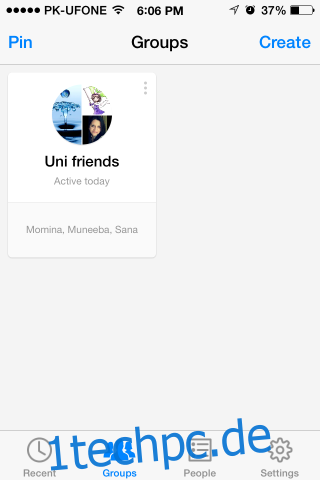
Nachrichten & Bilder weiterleiten
Die neue Weiterleitungsfunktion ist einfach zu verwenden; Tippen und halten Sie die Nachricht oder das Bild, das Sie weiterleiten möchten, und Sie sehen „Weiterleiten“ in den Optionen der Nachricht. Wenn Sie auf Weiterleiten tippen, wird Ihre Freundesliste (einschließlich Gruppen) geöffnet und Sie können auswählen, an wen Sie die Nachricht oder das Bild weiterleiten möchten. Es wird um eine Bestätigung gebeten, bevor die Nachricht weitergeleitet wird.
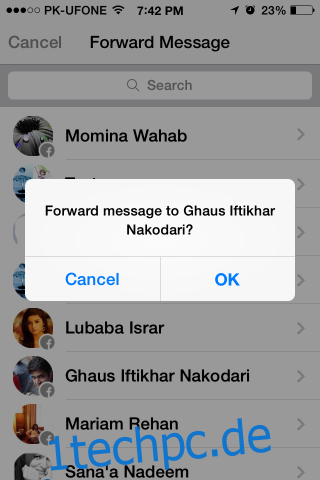
Beide neuen Funktionen werden Messenger zu einer besseren Messaging-App machen. Die Gruppenfunktion sollte gut angenommen werden, da Sie mit der Kontakt-App in iOS keine Gruppen mit dieser Flexibilität erstellen können und iMessages so etwas nicht unterstützt. Das Weiterleiten ist vielleicht keine große Sache, was textbasierte Chatnachrichten angeht, aber für Bilder wird es sich wieder als nützlich erweisen. Was mich überrascht, ist, dass die App nicht auch Gruppen basierend auf den von Ihnen erstellten Listen vorschlägt.

